In protte kearen wurdt it wurch en ferfeelsum om te sykjen nei manieren om ram te allocearjen oan jo spultsjes foar in bettere ûnderfining. Minecraft wurdt hjirnei in hiele nije ûnderfining. Mear RAM tawize oan Minecraft is in ienfâldige taak as jo wat maklike stappen folgje. Hjoed sille wy yn dit artikel prate oer wat maklike manieren om mear RAM oan Minecraft te allocearjen. It kin in heul maklike en probleemfrije taak wêze It tawizen fan RAM oan Minecraft. Alles wat jo hoege te dwaan is de beskriuwing te folgjen neamd yn dit artikel. Dus, lit ús begjinne!

Hoe kinne jo mear RAM tawize oan Minecraft?
Foardat wy jo begjinne te fertellen oer de ferskate manieren om RAM oan jo spultsje te allocearjen, lit ús earst sjen oft jo PC genôch RAM hat om te sparjen of net. Dit kin wurde útfûn yn guon ienfâldige stappen. Litte wy nei har sjen:
Om te witten hoefolle RAM jo PC hat, folgje de stappen hjirûnder:
- Klikje op de Start knop op jo PC.
- Gean dan nei Ynstellings en klikje Oer.
- Under de seksje Device Specification, fine Ynstallearre RAM.
- Njonken dat sil de opslach fan RAM wêze.
Minecraft fereasket normaal sawat 2 GB RAM, dus as jo der in oerskot fan 4 GB hawwe, binne jo goed om te gean.
1. Allocating RAM út Standert Launcher
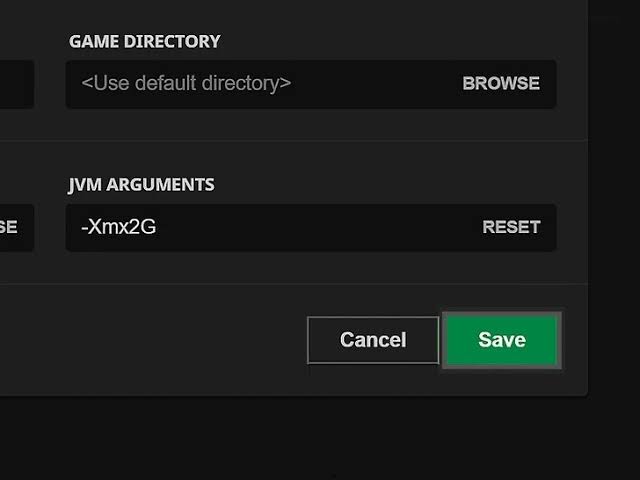
Om RAM te tawizen fan Default Launcher, moatte jo troch de Minecraft Default Launcher gean. Om dit te dwaan, folgje de hjirûnder neamde ynstruksjes:
- Earst iepenje Minecraft launcher en kies de ferzje dy't jo wolle boartsje.
- Gean dan nei de ynstallaasjeopsjes fan 'e ljeppers. Jo sille in set fan releases sjen.
- Klikje op it trije-stippele menu en klikje op Bewurkje.
- Klikje dan op Mear opsjes en klikje op JVM-arguminten.
- Jo sille koades krije yn it fak dat begjint lykas- Xmx2G. It nûmer nei it ein is it bedrach fan RAM dat Minecraft brûkt.
- It nûmer kin feroare wurde neffens jo winsk.
- Nei it foltôgjen fan dizze stappen, klikje op Bewarje.
Do bist goed om no te gean. Dit is hoe't jo mear RAM kinne tawize oan Minecraft mei standert Launcher.
2. Allocate RAM út ATLauncher
Brûkers dy't SkyFactor hawwe spile of mods downloade binne bekend mei ATLauncher. It brûken makket it hiele proses, noch mear, makliker foar jo. Wy sille yn in stap-foar-stap metoade útlizze hoe't dit kin wurde brûkt.
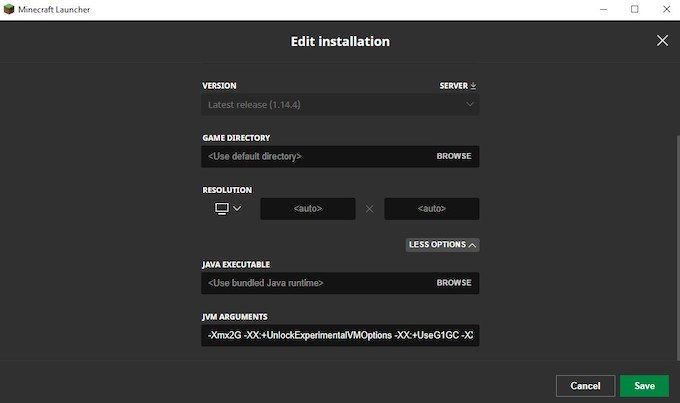
- Stel earst de ALauncher op jo PC.
- Iepenje dan de list mei opsjes en klikje op Ynstellings.
- Klikje no op Java / Minecraft boppe op it skerm.
- Kies dêrwei de Maksimum ûnthâld / RAM-opsje.
- Jo kinne it nûmer typearje of troch de nûmers rôlje.
- Klikje op de opsje Bewarje en jo binne no klear om it spultsje te spyljen mei ekstra RAM.
3. Allocate RAM mei help fan Twitch / Curse Launcher
Behalven in manier om Minecraft te spyljen, is it ek in manier om mear RAM oan Minecraft te allocearjen. It is heul gelyk oan de ATLauncher en alles wat jo hoege te dwaan is wat ienfâldige stappen folgje om te begjinnen. It sil net folle fan in problemen wêze en sil ek probleemfrij wêze.

- Iepenje de Twitch Launcher en klikje op de trije rigels yn 'e hoeke.
- Klikje dan op Triemmen en gean nei Ynstellings.
- Sykje no de Minecraft-seksje yn 'e ynstellings. Jo sille dêr de Java-seksje fine.
- Under dy opsje sille jo de opsje Allocated Memory fine. Slide it nei it sifer dat jo wolle.
- No kinne jo gewoan weromgean nei de mods en kieze de Minecraft-opsje.
- Jo binne klear om it Minecraft-spiel te spyljen mei jo freonen mei in nije en bettere ûnderfining.
4. Allocate RAM mei help fan Technic Launcher
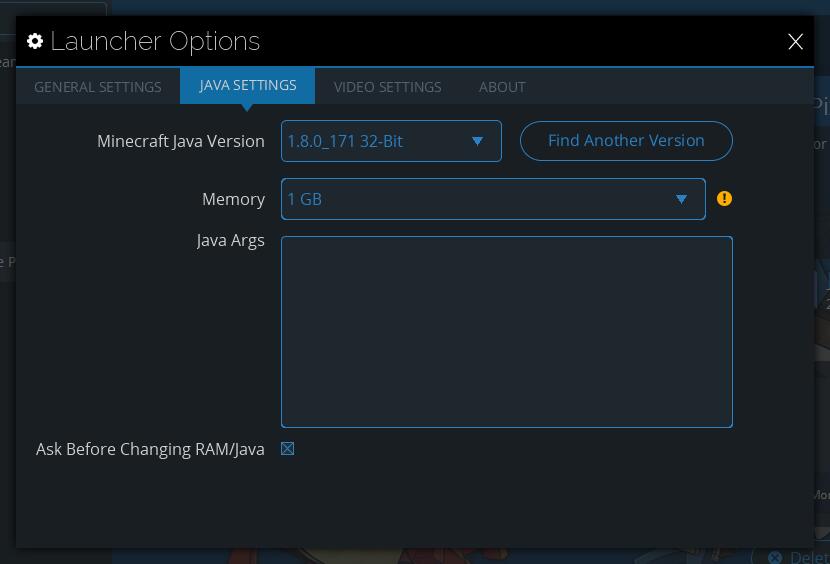
Technic Launcher is heul gelyk oan de ATLauncher. It is in populêre launcher dy't brûkt wurdt om swiere Minecraft-mods te ynstallearjen. Om't it in heul maklike brûkersynterface hat, is it net sa grut fan in probleem om it te brûken om mear RAM oan Minecraft te allocearjen. Jo moatte gewoan wat ienfâldige stappen folgje om te begjinnen.
- Launch de Technyske Launcher en sykje nei de opsje Ynstellings yn 'e boppeste hoeke.
- Klikje op it ikoan en klikje op de opsje Java-ynstellings.
- In útklapmenu mei de namme Unthâld sil foar jo ferskine. Klik derop en kies jo winske ûnthâld tawizing. Hâld der rekken mei dat jo op syn minst 4 GB RAM nedich hawwe foar in spultsje.
- Jo wizigingen wurde bewarre. Wachtsje in pear minuten foardat jo de Technic Launcher ôfslute en slute.
Do bist goed om no te gean. Jo kinne Minecraft spielje mei tafoege ûnthâld en wille hawwe mei jo freonen.
It is in saak fan belang om ús lêzers te litten witte dat it tawizen fan in oerskot oan RAM ek net geskikt is foar it spultsje. De totale prestaasjes fan jo Minecraft-spiel kinne hjirtroch úteinlik ôfnimme. Yn 'e measte gefallen sille de resultaten posityf wêze.
Hâld it totale bedrach fan RAM yn jo apparaat yn gedachten, jo moatte ek soargje foar it feit dat d'r genôch reserve RAM moat wêze foar oare gebrûk op jo apparaat. Dus, foar dit doel, soargje derfoar dat jo op syn minst 1 GB RAM hawwe as ekstra yn jo tillefoan foar oare doelen.
Konklúzje
Dit wie alle ynformaasje dy't wy jo koene leverje oer hoe't jo RAM kinne allocearje oan it Minecraft-spiel. Lit ús witte yn 'e opmerkingsdiel hjirûnder hokker metoade jo holp en jo leuk fine. Minecraft is in wiidweidich detaillearre spultsje.
Mei dit artikel kinne jo it spultsje no sûnder muoite spielje en yndruk meitsje op jo freonen. Lit ús witte yn 'e opmerkingen hoe't jo it artikel leuk fine en as jo suggestjes hawwe, foegje se dan ek ta!